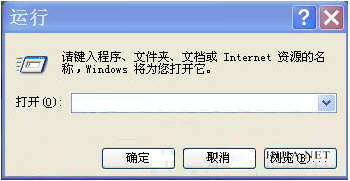XP係統筆記本怎麼排除聲卡不支持混音功能的故障 XP係統筆記本排除聲卡不支持混音功能故障的方法
時間:2017-07-04 來源:互聯網 瀏覽量:
今天給大家帶來XP係統筆記本怎麼排除聲卡不支持混音功能的故障,XP係統筆記本排除聲卡不支持混音功能故障的方法,讓您輕鬆解決問題。
小編母親大人的WinXP筆記本最近出了點小故障:聲卡不支持混音功能了,打開調整音量的小喇叭,也沒找到可調節的“立體聲混音”音量,哪去了呢?今天小編給大家帶來混音功能故障的解決教程,希望能夠幫助到大家,下麵就一起來看看吧
方法如下:
1. 點 "開始"->"運行" 輸入 "REGEDIT"。
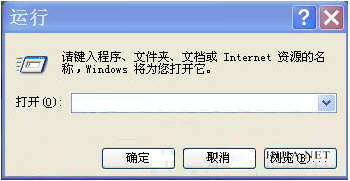
2. 在注冊表編輯器出現後, 找到以下路徑HKEY_LOCAL_MACHINE\SYSTEM\CurrentControlSet\Control\Class\{4D36E96C-E325-11CE-BFC1-08002BE10318}\0005\Settings\filter\Rear
也可以直接通過查找“EnableInputMonitor” 直接定位到這文件夾下。
3. 在相同的文件夾下新建兩個二進製值:命名為”DigitalinputMonitor”, “DigitalStereoMix”. 兩個鍵值的數據都設為1。
4. 關閉注冊表編輯器, 重新啟動計算機, 這時候可以發現在“音量控製”裏多了一個項目“輸入監視器”這時候我們的MIC就可以實現實時回放了, 同時音量也可以調節。
5. 錄音控製也多了一個選項“立體聲混音”, 當錄音選擇到“立體聲混音”就可以實現混音功能了。
如果友友們也遇到同樣的問題,不妨試試小編的方法,相信很快就能解決問題了。如果友友們還有更為簡便的方法,歡迎與小編留言互動哦。
下載係統?>>點擊這裏進入<<
本文來自於【係統之家】 www.xp85.com
以上就是XP係統筆記本怎麼排除聲卡不支持混音功能的故障,XP係統筆記本排除聲卡不支持混音功能故障的方法教程,希望本文中能幫您解決問題。